Τι νέο υπάρχει στο ONE UI 4.0;
Το ONE UI 4.0 παρέχει μια ποικιλία δημιουργικών εμπειριών στον χρήστη. Το ανανεωμένο ONE UI 4.0 είναι απίστευτα ιδιαίτερο όσον αφορά τις δυνατότητες διαφάνειας και απορρήτου. Εάν ενεργοποιήστε την λειτουργία Απορρήτου, μπορείτε να ελέγξετε εύκολα πότε και πού χρησιμοποιήθηκε η κάμερα και το μικρόφωνό σας. Επίσης, μπορείτε να προσαρμόσετε τη συσκευή σας χρησιμοποιώντας μια Παλέτα χρωμάτων δημιουργημένη από τα αγαπημένα σας χρώματα. Ας εξερευνήσουμε κάθε δυνατότητα του νέου ONE UI 4.0 που διατίθεται στην έκδοση Android 12.
Προτού δοκιμάσετε τις παρακάτω προτάσεις, βεβαιωθείτε ότι το λογισμικό της συσκευής σας και οι σχετικές εφαρμογές έχουν ενημερωθεί στην πιο πρόσφατη έκδοση. Για να ενημερώσετε το λογισμικό της κινητής σας συσκευής, ακολουθήστε αυτά τα βήματα:
Βήμα 1. Μεταβείτε στις Ρυθμίσεις > Ενημέρωση λογισμικού.
Βήμα 2. Πατήστε Λήψη και εγκατάσταση.
Βήμα 3. Ακολουθήστε τις οδηγίες στην οθόνη.
Προστασία απορρήτου
Το ONE UI 4.0 συνοδεύεται από μια ιδιαίτερα ενισχυμένη λειτουργία Απορρήτου. Εάν ενεργοποιήσετε τη ρύθμιση "Απόρρητο", μπορείτε να ελέγχετε ποιες εφαρμογές χρησιμοποιούν την Κάμερα και το Μικρόφωνο σε πραγματικό χρόνο. Επιπλέον, μπορείτε να βλέπετε λεπτομερείς καταγραφές χρήσης των τελευταίων 24 ωρών. Από τις Ρυθμίσεις, επιλέξτε Απόρρητο και, στη συνέχεια, ενεργοποιήστε τις επιλογές Πρόσβαση στην κάμερα και Πρόσβαση στο μικρόφωνο.
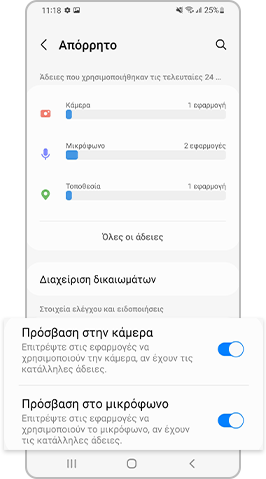
Εκτελώντας καθοδική σάρωση με δύο δάχτυλα, μπορείτε να περιηγηθείτε στις Γρήγορες ρυθμίσεις. Εάν πατήσετε το πράσινο εικονίδιο που βρίσκεται πάνω από τις Γρήγορες ρυθμίσεις, μπορείτε να δείτε εύκολα όλες τις εφαρμογές που χρησιμοποιούν την Κάμερα και το Μικρόφωνο την δεδομένη στιγμή.
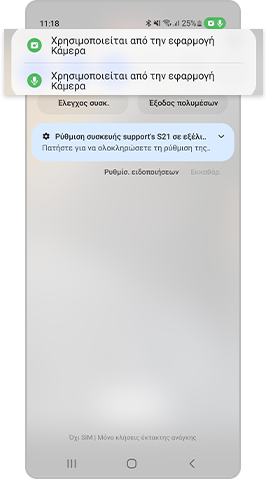
Βρείτε ένα χρώμα και ένα στιλ για να εξατομικεύσετε το φόντο σας. Όταν ο χρήστης ορίσει μια επιθυμητή χρωματική απόχρωση, η AI συνιστά χρώματα που ταιριάζουν καλύτερα με το φόντο. Δοκιμάστε νέα χρώματα και κάντε τις αλλαγές που επιθυμείτε.
Δοκιμάστε την αποτελεσματική και εύκολα προσβάσιμη δυνατότητα των widget. Η δυνατότητα αυτή έχει γίνει πιο διαισθητική, βολική και φιλική προς τον χρήστη. Μπορείτε να ορίσετε widget για κάθε εφαρμογή και να ενεργοποιήσετε τη δυνατότητα με μερικές απλές κινήσεις.
Βήμα 1. Μεταβείτε στις ρυθμίσεις της Αρχικής οθόνης πατώντας παρατεταμένα σε οποιοδήποτε σημείο της Αρχικής οθόνης.
Βήμα 2. Μπορείτε να προσαρμόσετε τα widget πατώντας το κουμπί Widget στο κάτω μέρος της οθόνης. Επιλέξτε ή μεταφέρετε τα widget που θέλετε να χρησιμοποιήσετε.
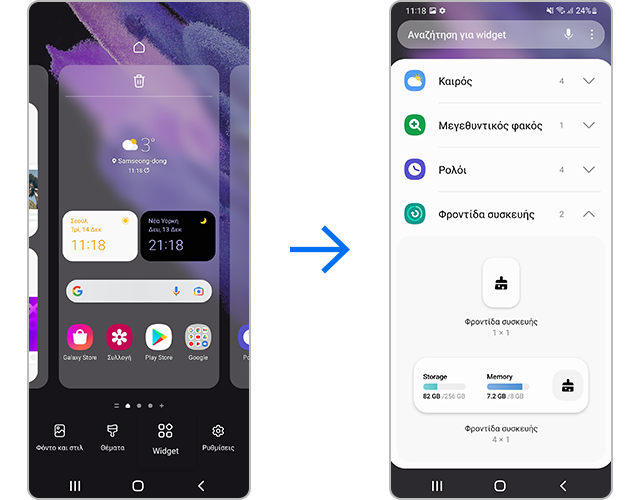
Στο ONE UI 4.0, μπορείτε να χρησιμοποιήσετε διάφορα emoji, GIF και αυτοκόλλητα δωρεάν. Δοκιμάστε διάφορα emoji και GIF όταν συνομιλείτε με έναν φίλο.
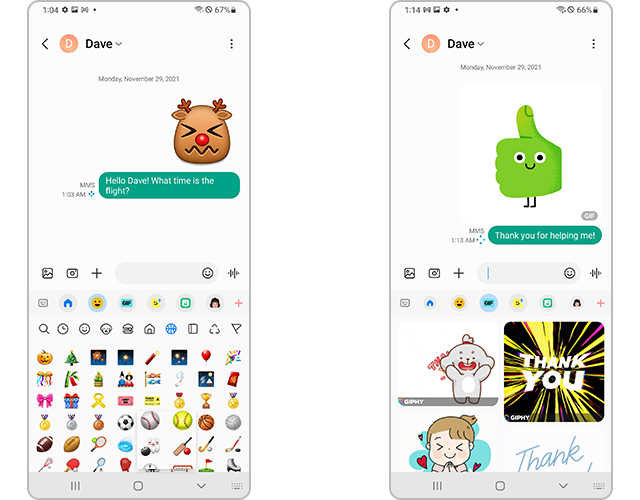
Νέα emoji και GIF διαθέσιμα στο ONE UI 4.0
Μπορείτε να χρησιμοποιήσετε την ενημερωμένη εφαρμογή Κάμερα για τη γρήγορη λήψη εικόνων υψηλής ποιότητας και βίντεο. Η διάταξη του μενού είναι φιλική προς τον χρήστη, βολική και εύχρηστη. Η οθόνη ρύθμισης Ζουμ έχει αλλάξει από εικονίδια σε αριθμούς, για την ευκολότερη κατανόηση του επιπέδου μεγέθυνσης.
Η διάταξη της οθόνης Φροντίδα συσκευής έχει αναβαθμιστεί. Η ορατότητα έχει βελτιωθεί με τη χρήση emoticon και ζωηρών γραμματοσειρών. Επιπλέον, μπορείτε να ελέγχετε εύκολα την απόδοση της συσκευής σας με τη νέα δυνατότητα Διαγνωστικά.
Η δυνατότητα PIP (Picture in Picture) είναι εξαιρετικά χρήσιμη όταν θέλετε να παρακολουθείτε βίντεο κάνοντας κάτι άλλο. Από την Αρχική οθόνη, μπορείτε να αλλάξετε εύκολα το μέγεθος και τη θέση της οθόνης PIP (Picture in Picture).
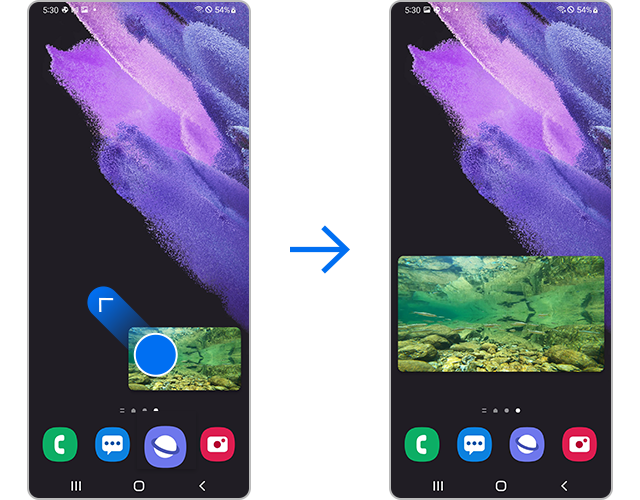
Ορίστε το μέγεθος ή τη θέση του βίντεο, μεταφέροντας οποιαδήποτε από τις τέσσερις γωνίες προς τα έξω, όπως επιθυμείτε.
Από τη συσκευή σας, περιηγηθείτε στις Ρυθμίσεις και, στη συνέχεια, επιλέξτε Συμβουλές και εγχειρίδιο χρήσης για να βρείτε μια λεπτομερή επεξήγηση του τρόπου χρήσης
του ONE UI 4.0, καθώς και συμβουλές και κόλπα χρήσης. Μπορείτε να μάθετε περισσότερα πατώντας Ρυθμίσεις, Εφαρμογές και λειτουργίες και Προηγμένες συμβουλές.
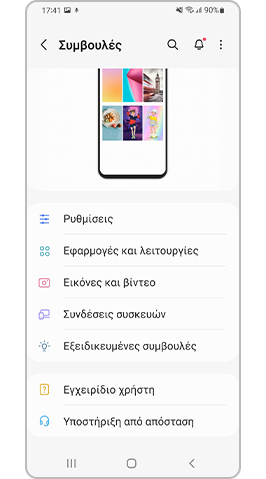
Σημείωση: Τα στιγμιότυπα της συσκευής και τα μενού ενδέχεται να διαφέρουν ανάλογα με το μοντέλο της συσκευής και την έκδοση του λογισμικού.
Ευχαριστούμε για την ανταπόκρισή σας
Παρακαλούμε απαντήστε σε όλες τις ερωτήσεις.
















